After the instalacija, ažuriranje y prilagođavanje nekih komponenata en LMDEPogledajmo kako dobiti malo više na performansama, pogotovo ako imamo manje moćne računare ili ste, poput mene, jedan od onih koji vole iskoristiti svaki prostor u RAM-u.
Mnogo savjeta koje iznosim u nastavku mogu se postići pomoću alata koje uključuje i sama Mint, pa ću vam pokazati dva načina kako to učiniti.
RCConf.
Prvo što ćemo učiniti je da se instaliramo rcconf. Ovaj paket, jednom instaliran, omogućit će nam kontrolu nad procesima koji se pokreću prilikom pokretanja sistema.
$ sudo aptitude instalirajte rcconf
Kada je postupak instalacije završen, možemo ga pokrenuti na dva načina. Ako želimo da se procesi izvrše ili zaustave u tom trenutku, izvršavamo:
$ sudo rcconf - sada
ako želimo da se procesi tada ne izvršavaju:
$ sudo rcconf
Trebali bismo dobiti nešto poput ovoga:
Tamo možemo odabrati razmaknicom postupak koji želimo započeti sa sistemom. U mom slučaju uklanjam sljedeće:
- exim4 (Ako nismo deinstalirali exim).
- bluetooth.
- šolje.
- live-config.
- samba.
- izliječen.
- karta porta (opcionalno)
- pppd-dns
Optimizacija radne površine.
LMDE kako je izvedeno iz linuxmint, uključuje mintools, i između njih MintDesktop. Sa MintDesktop Možemo učiniti nekoliko stvari, ali sada nas zanimaju samo dvije.
U odjeljku Windows, označavamo opciju koja je istaknuta na donjoj slici.
Ovo što će učiniti je onemogućavanje efekta koji se prikazuje kada maksimiziramo ili minimiziramo prozor i da se sadržaj mapa ne prikazuje prilikom njihovog povlačenja.
To možemo postići koristeći gconf-editor. Za to izvršavamo Alt + F2 i mi pišemo gconf-editor. Kasnije hoćemo aplikacije »metacity» općenito »smanjene_resure i mi ga odabiremo.
Uklanjanje sudbine.
Jedna od stvari koju korisnici imaju linuxmint oni su vapili, trebalo je da imaju mogućnost onemogućavanja Sreća, što je ništa više od poruke koja izlazi sa životinjom svaki put kada otvorimo konzolu. Sa MintDesktop može se postići i u odjeljku terminal.
Ili možemo jednostavno otvoriti terminal i staviti:
$ sudo gedit /etc/bash.bashrc
Tražimo red koji kaže:
/ usr / bin / mint-fortune
i mijenjamo ga u:
# / usr / bin / mint-fortune
Aplikacije prilikom pokretanja.
Sada takođe možemo malo olakšati sistem uklanjanjem aplikacija / demona koji se pokreću kada uđemo u našu sesiju. Za ovo idemo na Izbornik »Aplikacije» Postavke »Aplikacije prilikom pokretanja.
Gdje barem ja, poništite sljedeće opcije:
- Aplet reda čekanja za ispis
- Vizualna pomoć.
- Dijeljenje ličnih datoteka.
- Udaljena radna površina.
- Bluetooth menadžer.
- Gnome zvuk za prijavu.
- mintUpdate.
- Mintupload.
- mintWelcome.
- Obavijesti o disku.
- Evolution Alert Notifier.
- Pulseaudio zvučni sistem.
Moramo imati na umu da deaktiviram stvari koje mi nisu potrebne. Ako vam je potreban da se neki od ovih demona pokrenu u početku, nemojte ga onemogućiti. : d
Ostale opcije:
Ako želimo ići malo dalje, možemo ukloniti neke druge stvari, kao što su mintMenu i stavite jelovnik patuljakili upravljajte mrežom ručno, a ne pomoću NetworkManager.
Rezultat svega što sam vam pokazao u ovom članku je da moj PC sa 1Gb RAM se prijavi sa 68Mb potrošnja u RAM.
Zbogom TTY:
Drugi način za optimizaciju resursa je uklanjanjem nekih TTY-ova i upotrebom samo potrebnih. Za ovo uređujemo datoteku / etc / inittab.
sudo gedit / etc / inittab
Gledamo gdje stoji ovo:
1: 2345: respawn: / sbin / getty 38400 tty1 2: 23: respawn: / sbin / getty 38400 tty2 3: 23: respawn: / sbin / getty 38400 tty3 4: 23: respawn: / sbin / getty 38400 tty4 5: 23: respawn: / sbin / getty 38400 tty5 6: 23: respawn: / sbin / getty 38400 tty6
a mi komentarišemo one koji nam nisu potrebni. U mom slučaju uvijek ostavim 2:
1: 2345: respawn: / sbin / getty 38400 tty1 2: 23: respawn: / sbin / getty 38400 tty2 # 3: 23: respawn: / sbin / getty 38400 tty3 # 4: 23: respawn: / sbin / getty 38400 tty4 # 5: 23: respawn: / sbin / getty 38400 tty5 # 6: 23: respawn: / sbin / getty 38400 tty6

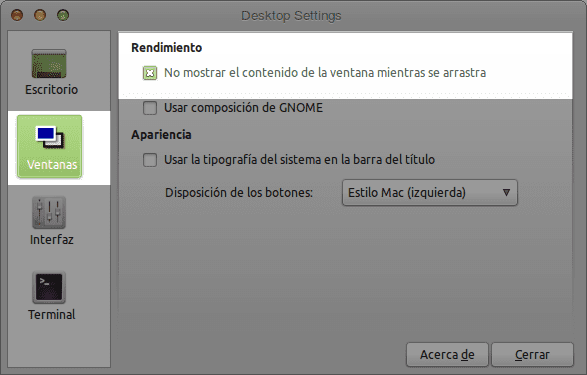
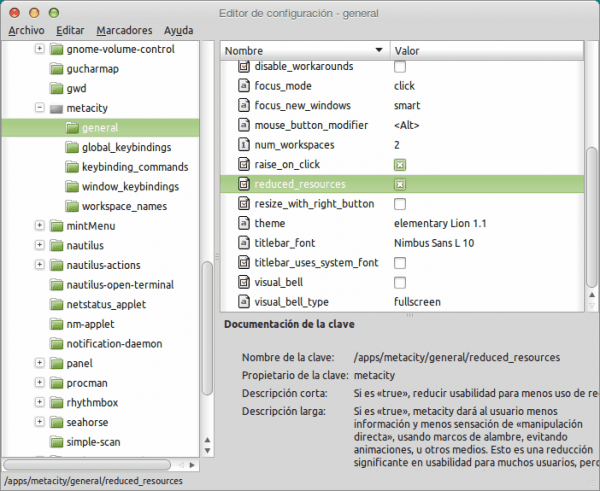

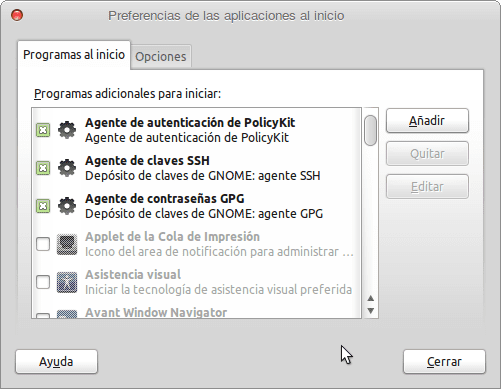
Ostavljam vam +1
hello2 😉
Hvala kompa 😀
Još +1, i da postoji +20, dao bih vam ga 😉
Drago mi je što vas služi ^^
Hvala vam puno, LMDE vodiči su vrlo korisni.
Pozdrav iz Čilea.
Svidjelo mi se, primijenio sam ga i bilo je nevjerovatno. Imam 2 pitanja o LMDE-u, a to su:
- Zašto 64-bitna verzija počinje s gotovo 80 megabajta više od 32-bitne verzije?
- Da li je ovaj vodič radio za nekoga u 64-bitnoj verziji?
NAPOMENA: da se u 32-bitnoj verziji ovo pokreće !!!
Capsol je vrlo jednostavan, stvarnost je takva da će 64-bitne verzije uvijek trošiti nešto više od 32-bitnih verzija, a ako pokušate kde ostat ćete otvorenih usta o tome što troši u 64 bita i umjesto normalne stvari koja ide u 32.
Saludos
Vrlo dobra serija članaka, hvala.
Hvala vam što ste navratili do 😀
Kako mogu promijeniti GDM koji LMDE ima prema zadanim postavkama?
vrlo dobro 🙂